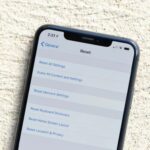Masalah Koneksi

Koneksi Wi-Fi lampu merah merupakan indikasi adanya masalah pada jaringan Anda. Masalah ini dapat disebabkan oleh beberapa faktor, termasuk masalah pada router, modem, atau perangkat yang terhubung.
Berikut cara mengidentifikasi masalah pada komponen jaringan Anda:
Router
- Periksa apakah router dicolokkan ke sumber listrik dan lampu daya menyala.
- Pastikan semua kabel Ethernet yang terhubung ke router terpasang dengan benar.
- Coba nyalakan ulang router dengan mencabutnya dari stopkontak dan mencolokkannya kembali setelah beberapa detik.
Modem
- Periksa apakah modem dicolokkan ke sumber listrik dan lampu daya menyala.
- Pastikan kabel koaksial yang menghubungkan modem ke dinding terpasang dengan benar.
- Coba nyalakan ulang modem dengan mencabutnya dari stopkontak dan mencolokkannya kembali setelah beberapa detik.
Perangkat
- Pastikan perangkat Anda terhubung ke jaringan Wi-Fi yang benar.
- Coba nyalakan ulang perangkat Anda.
- Perbarui driver jaringan pada perangkat Anda.
Pemecahan Masalah Router
Jika lampu router berwarna merah, itu menunjukkan adanya masalah. Berikut adalah beberapa langkah pemecahan masalah yang dapat Anda coba:
Memulai Ulang Router
- Cabut kabel daya dari router dan tunggu sekitar 30 detik.
- Colokkan kembali kabel daya dan tunggu router menyala kembali.
- Periksa apakah lampu router sekarang berwarna hijau atau biru, menunjukkan bahwa router berfungsi dengan benar.
Mengatur Ulang Router ke Pengaturan Pabrik
Jika memulai ulang router tidak berhasil, Anda dapat mencoba mengatur ulang router ke pengaturan pabrik.
- Temukan tombol reset pada router. Biasanya berupa tombol kecil yang tersembunyi di dalam lubang kecil.
- Gunakan penjepit kertas atau benda runcing lainnya untuk menekan dan menahan tombol reset selama sekitar 10 detik.
- Lepaskan tombol dan tunggu router menyala kembali.
- Anda perlu mengonfigurasi ulang router dari awal, termasuk mengatur ulang nama dan kata sandi Wi-Fi.
Memeriksa Kabel dan Koneksi
Pastikan semua kabel yang terhubung ke router terpasang dengan benar dan tidak rusak.
- Periksa kabel daya yang menghubungkan router ke stopkontak.
- Periksa kabel Ethernet yang menghubungkan router ke modem.
- Periksa kabel Ethernet yang menghubungkan router ke perangkat Anda.
- Jika ada kabel yang rusak, gantilah dengan yang baru.
Pemecahan Masalah Modem

Modem memainkan peran penting dalam koneksi internet Anda. Jika Anda mengalami masalah dengan Wi-Fi, memeriksa modem adalah langkah penting dalam proses pemecahan masalah.
Tanda-Tanda Masalah Modem
- Lampu indikator berkedip atau mati.
- Internet tidak stabil atau lambat.
- Kesalahan koneksi saat mencoba mengakses internet.
Langkah-Langkah Pemecahan Masalah
- Restart Modem: Cabut modem dari sumber listrik, tunggu 30 detik, lalu pasang kembali. Ini akan menyegarkan koneksi modem dan dapat mengatasi masalah sederhana.
- Periksa Koneksi: Pastikan kabel yang menghubungkan modem ke router dan dinding terpasang dengan benar dan tidak rusak.
- Hubungi Penyedia Layanan Internet (ISP): Jika langkah-langkah sebelumnya tidak menyelesaikan masalah, hubungi ISP Anda. Mereka dapat mendiagnosis masalah dan memberikan panduan lebih lanjut.
Pemecahan Masalah Perangkat

Jika lampu Wi-Fi berwarna merah, masalahnya mungkin terletak pada perangkat yang terhubung. Berikut adalah beberapa langkah untuk mendiagnosis dan mengatasi masalah pada perangkat:
Diagnosis Masalah Koneksi Wi-Fi
- Periksa apakah perangkat terhubung ke jaringan Wi-Fi yang benar.
- Coba sambungkan perangkat lain ke jaringan Wi-Fi yang sama untuk melihat apakah masalahnya ada pada perangkat atau jaringan.
- Restart perangkat dan router Wi-Fi.
Mengatur Ulang Pengaturan Jaringan
Jika langkah-langkah di atas tidak berhasil, coba atur ulang pengaturan jaringan pada perangkat:
- Buka pengaturan perangkat.
- Temukan opsi untuk mengatur ulang pengaturan jaringan.
- Konfirmasi pengaturan ulang dan tunggu perangkat untuk memulai ulang.
Memperbarui Driver Jaringan dan Memeriksa Pengaturan Firewall
Driver jaringan yang kedaluwarsa atau pengaturan firewall yang memblokir koneksi Wi-Fi dapat menyebabkan masalah. Berikut adalah langkah-langkah untuk mengatasi masalah ini:
- Perbarui driver jaringan dari situs web produsen perangkat.
- Periksa pengaturan firewall pada perangkat dan pastikan koneksi Wi-Fi tidak diblokir.
Tindakan Pencegahan
Untuk mencegah masalah lampu merah Wi-Fi di masa mendatang, beberapa tindakan pencegahan penting harus dilakukan. Dengan mengikuti langkah-langkah ini, Anda dapat memastikan koneksi Wi-Fi yang stabil dan andal.
Posisi Router
- Tempatkan router di lokasi sentral untuk jangkauan optimal.
- Hindari menempatkan router di dekat penghalang seperti dinding tebal atau benda logam.
- Tinggikan router dari lantai untuk mengurangi gangguan dari permukaan yang memantulkan.
Pemeliharaan Rutin
- Restart router secara berkala untuk menyegarkan koneksi dan membersihkan kesalahan.
- Perbarui firmware router secara teratur untuk meningkatkan kinerja dan keamanan.
- Bersihkan antena router dari debu atau kotoran.
Optimalisasi Jaringan
- Pilih saluran Wi-Fi yang paling tidak padat untuk mengurangi interferensi.
- Batasi jumlah perangkat yang terhubung ke jaringan.
- Gunakan teknologi Wi-Fi terbaru, seperti Wi-Fi 6, untuk meningkatkan kecepatan dan jangkauan.
Perangkat Lunak dan Aplikasi
- Gunakan aplikasi pemindai jaringan untuk mengidentifikasi masalah interferensi.
- Gunakan perangkat lunak manajemen jaringan untuk memantau dan mengoptimalkan pengaturan jaringan.
- Gunakan aplikasi kontrol orang tua untuk membatasi akses internet dan mengurangi kemacetan.